
หรือบางทีคนเหล่านั้นบางคนอาจต้องการส่งอีเมลจากทั้ง Gmail และบัญชีที่ทำงานโดยไม่ต้องลงชื่อเข้าใช้พร้อมกัน แยกแท็บเบราว์เซอร์และทั้งหมด
วิดีโอแนะนำ
ไม่ว่ากรณีนี้จะเป็นอย่างไร โปรดอ่านต่อ คู่มือนี้ได้รับการออกแบบมาเพื่อปรับปรุงและลดความซับซ้อนของปัญหานี้เพื่อให้คุณเพียงแค่ต้องยุ่งเท่านั้น Gmail เพื่อส่งอีเมล ไม่ว่าคุณจะมีบัญชีอีเมลอื่นอีกกี่บัญชีก็ตาม ที่.
ที่เกี่ยวข้อง
- วิธีลบบัญชี ChatGPT ของคุณ
- แฮกเกอร์พบวิธีลงชื่อเข้าใช้บัญชีอีเมล Microsoft ของคุณ
- วิธีดาวน์โหลดไฟล์จาก Google Drive
วิธีส่งอีเมลโดยใช้ที่อยู่อื่นจากบัญชี Gmail ของคุณ
ขั้นตอนที่ 1. ลงชื่อเข้าใช้บัญชี Gmail ของคุณ คลิกไอคอนรูปเฟืองที่มุมขวาบน
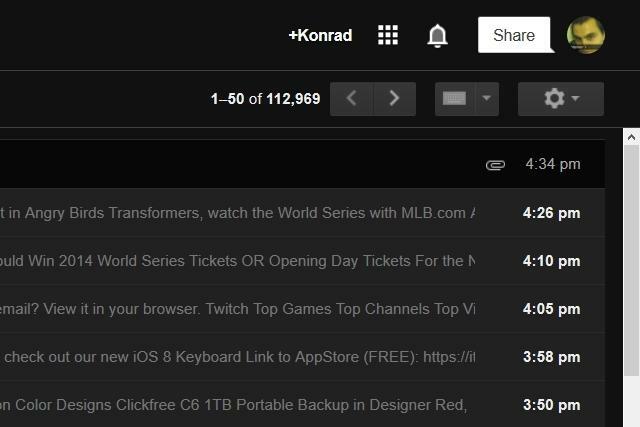
ขั้นตอนที่ 2. คลิก "การตั้งค่า"

ขั้นตอนที่ 3 คลิกที่ "บัญชีและการนำเข้า"

ขั้นตอนที่ 4 คลิก “เพิ่มที่อยู่อีเมลอื่นที่คุณเป็นเจ้าของ”
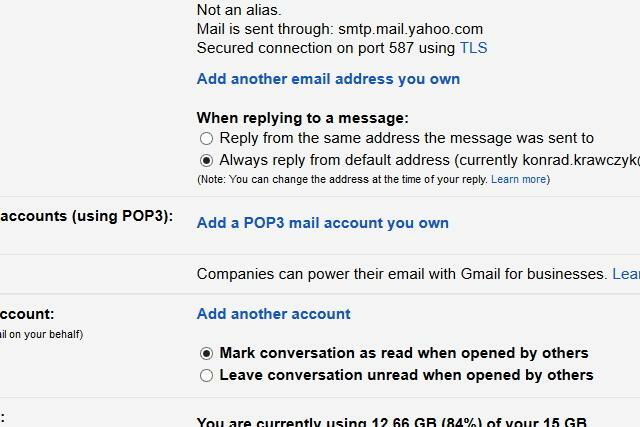
ขั้นตอนที่ 5 ในหน้าต่างใหม่ที่ปรากฏขึ้น ให้ป้อนชื่อและใส่ที่อยู่อีเมลที่คุณต้องการเพิ่มลงใน Gmail จากนั้นคลิก “ขั้นตอนถัดไป”
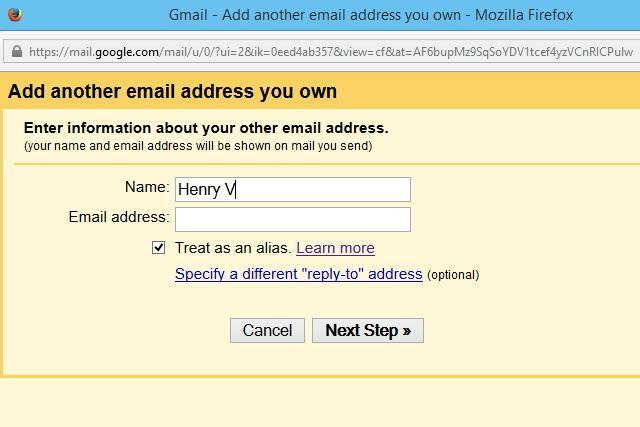
ขั้นตอนที่ 6 ตอนนี้คุณจะถูกขอให้ยืนยันว่าคุณเป็นเจ้าของบัญชีอีเมลที่คุณพยายามเพิ่มลงใน Gmail คลิก “ส่งการยืนยัน”

ขั้นตอนที่ 7 ลงชื่อเข้าใช้บัญชีอีเมลที่คุณพยายามเพิ่มเพื่อรับรหัสยืนยันที่ Gmail ส่งถึงคุณ ป้อนรหัสนั้นในช่องถัดจากปุ่มที่มีป้ายกำกับว่า "ยืนยัน"

ขั้นตอนที่ 8 ตอนนี้ เมื่อคุณเขียนอีเมลใหม่ คุณจะสามารถเลือกที่อยู่อีเมลที่คุณเพิ่งเพิ่มได้โดยคลิกที่รายการแบบเลื่อนลงในช่อง "จาก" ที่ด้านบนของข้อความ
 อย่างไรก็ตาม เราไม่ได้สร้าง [email protected] นั่นเป็นเพียงหุ่นจำลองเพื่อแสดงให้คุณเห็นว่าสิ่งนี้เสร็จสิ้นแล้ว
อย่างไรก็ตาม เราไม่ได้สร้าง [email protected] นั่นเป็นเพียงหุ่นจำลองเพื่อแสดงให้คุณเห็นว่าสิ่งนี้เสร็จสิ้นแล้ว
แถมเป็ดยังน่ารักอีกด้วย
คำแนะนำของบรรณาธิการ
- วิธีสร้างโฟลเดอร์ใน Gmail
- วิธีส่งข้อความจากบัญชีอีเมลของคุณ
- วิธีลบข้อมูลส่วนบุคคลออกจากการค้นหาของ Google
- วิธีลบบัญชี Discord ของคุณ
- วิธีเปลี่ยนชื่อ Gmail ของคุณ
อัพเกรดไลฟ์สไตล์ของคุณDigital Trends ช่วยให้ผู้อ่านติดตามโลกแห่งเทคโนโลยีที่เปลี่ยนแปลงไปอย่างรวดเร็วด้วยข่าวสารล่าสุด รีวิวผลิตภัณฑ์สนุกๆ บทบรรณาธิการที่เจาะลึก และการแอบดูที่ไม่ซ้ำใคร


